Kako omogočiti strežnik OpenSSH v sistemu Windows 10
Kot morda že veste, Windows 10 vključuje vgrajeno programsko opremo SSH – tako odjemalca kot strežnika! V tem članku bomo videli, kako omogočiti strežnik SSH.
Oglas
Z operacijskim sistemom Windows 10 je Microsoft končno prisluhnil svojim uporabnikom po letih, ko so zahtevali odjemalca in strežnik SSH. Z vključitvijo implementacije OpenSSH se vrednost OS poveča.
V trenutku pisanja tega pisanja je programska oprema OpenSSH, vključena v Windows 10, v fazi BETA. To pomeni, da ima lahko nekaj težav s stabilnostjo.
Ponujeni strežnik SSH je podoben aplikaciji Linux. Na prvi pogled se zdi, da podpira enake funkcije kot njegov dvojnik *NIX. Je konzolna aplikacija, vendar deluje kot Storitev Windows.
Poglejmo, kako omogočiti strežnik OpenSSH v sistemu Windows 10.
Omogočite strežnik OpenSSH v sistemu Windows 10
- Odprite Aplikacija za nastavitve in pojdite na Aplikacije -> Aplikacije in funkcije.
- Na desni kliknite Upravljanje izbirnih funkcij.

- Na naslednji strani kliknite gumb Dodajte funkcijo.

- Na seznamu funkcij izberite Strežnik OpenSSH in kliknite na Namestite gumb.


- Znova zaženite Windows 10.
To bo namestilo programsko opremo OpenSSH Server v operacijskem sistemu Windows 10.
Njegove binarne datoteke se nahajajo pod mapo c:\windows\system32\Openssh. Poleg odjemalskih aplikacij SSH mapa vsebuje naslednja strežniška orodja:
- sftp-server.exe
- ssh-agent.exe
- ssh-keygen.exe
- sshd.exe
- in konfiguracijsko datoteko "sshd_config".
Strežnik SSH je konfiguriran za delovanje kot storitev.
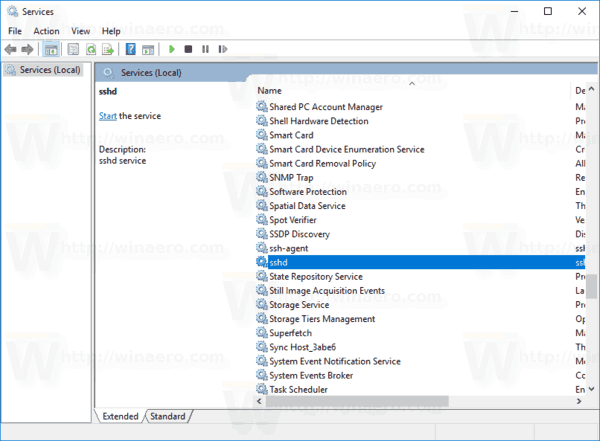
V trenutku pisanja se ne zažene samodejno. Konfigurirati ga morate ročno.
Kako zagnati strežnik OpenSSH v sistemu Windows 10
- Dvokliknite na sshd vnos v storitve, da odprete njegove lastnosti.
- Na zavihku »Prijava« si oglejte uporabniški račun, ki ga uporablja strežnik sshd. V mojem primeru je NT storitev\sshd.

- Zdaj pa odpri povišan ukazni poziv.
- Z ukazom pojdite v imenik c:\windows\system32\Openssh
cd c:\windows\system32\Openssh. - Tukaj zaženite ukaz
ssh-keygen -Aza generiranje varnostnih ključev za strežnik sshd.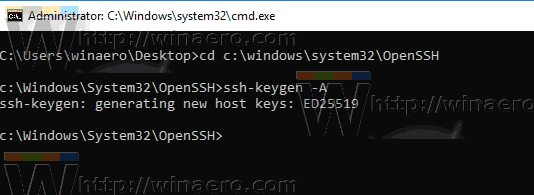
- Zdaj v povišani ukazni poziv vnesite
explorer.exe .da zaženete File Explorer v mapi OpenSSH. -
Nadgradnja: Microsoft je objavil a vadnica zaradi česar je postopek pravilne dodelitve zelo preprost.
Odprite PowerShell kot skrbnik in izvedite te ukaze:Install-Module -Force OpenSSHUtils Repair-SshdHostKeyPermission -FilePath C:\Windows\System32\OpenSSH\ssh_host_ed25519_key
To je to! Vsa zahtevana dovoljenja so nastavljena.
- Druga možnost je, da izvedete te korake.
Z desno tipko miške kliknite ssh_host_ed25519_key datoteko in spremeni svoje lastništvo uporabniku storitve sshd, npr. NT storitev\sshd.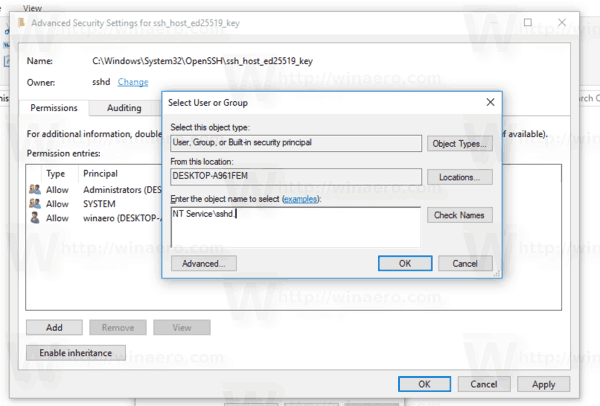
- Kliknite "Dodaj" in dodajte dovoljenje "Branje" za uporabnika "NT Service\sshd". Zdaj odstranite vsa druga dovoljenja, da dobite nekaj takega:
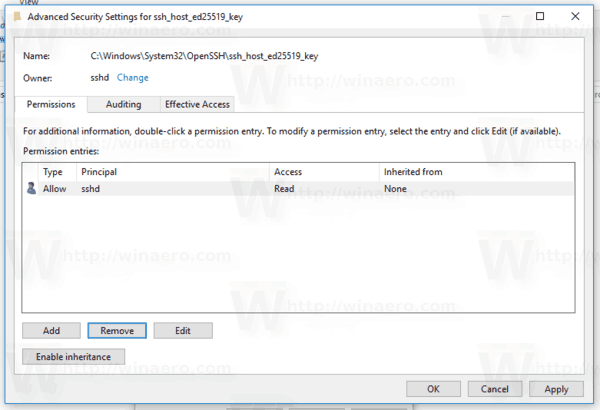 Kliknite "Uporabi" in potrdite operacijo.
Kliknite "Uporabi" in potrdite operacijo. - Na koncu odprite Storitve (pritisnite tipki Win + R in vnesite storitve.msc v polju Zaženi) in zaženite storitev sshd. Začeti bi se moralo:
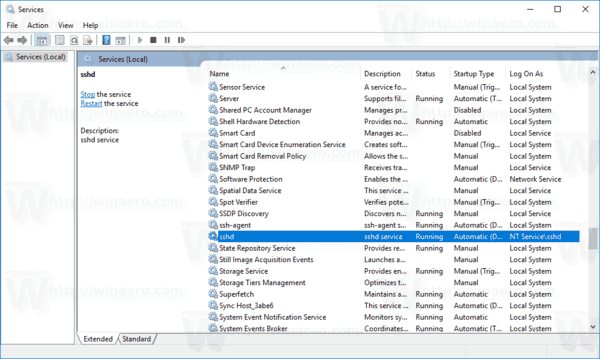
- Dovoli vrata SSH v požarnem zidu Windows. Strežnik privzeto uporablja vrata 22. Zaženite ta ukaz v povišanem ukaznem pozivu:
netsh advfirewall požarni zid dodaj pravilo name="SSHD Port" dir=in action=allow protocol=TCP localport=22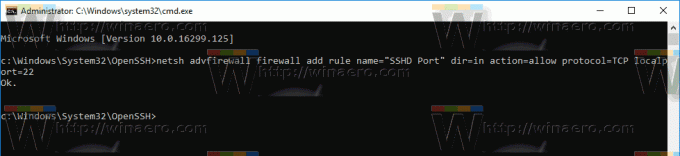 Microsoft je za PowerShell priskrbel naslednji alternativni ukaz:
Microsoft je za PowerShell priskrbel naslednji alternativni ukaz:New-NetFirewallRule -Ime sshd -DisplayName 'OpenSSH Server (sshd)' -Service sshd -Enabled True -Direction Inbound -Protocol TCP -Action Allow -Profile Domain - končno, nastavite geslo za svoj uporabniški račun če ga nimaš.
Zdaj ga lahko preizkusite v akciji.
Povezava s strežnikom SSH v sistemu Windows 10
Odprite odjemalca ssh. Zaženete ga lahko na istem računalniku, npr. z uporabo vgrajenega Odjemalec OpenSSH ali ga zaženite iz drugega računalnika v vašem omrežju.
V splošnem primeru je sintaksa za odjemalca konzole OpenSSH naslednja:
ssh uporabniško ime@gostitelj -p vrata
V mojem primeru je ukaz videti takole:
ssh [email protected]
Kje winaero je moje uporabniško ime za Windows in 192.168.2.96 ali je IP naslov mojega računalnika z operacijskim sistemom Windows 10. Nanj se bom povezal z drugega osebnega računalnika, ki izvaja Arch Linux.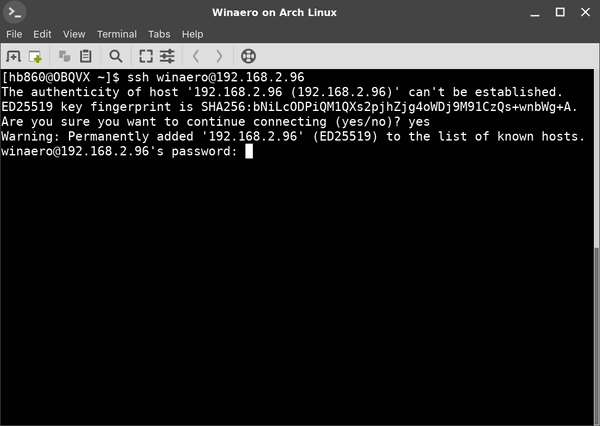
Končno ste notri!
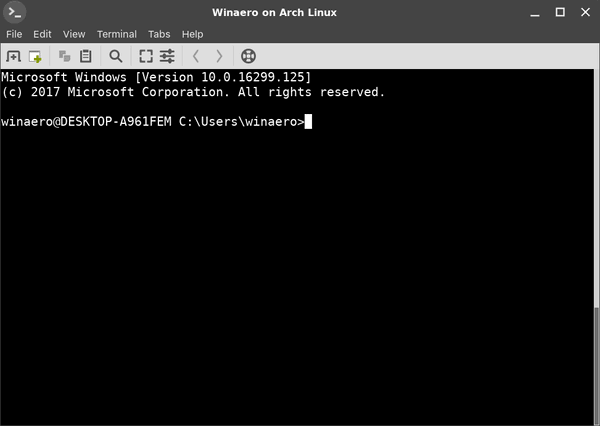
Strežnik izvaja klasične ukaze Windows konzole, npr. več, tip, ver, kopija.
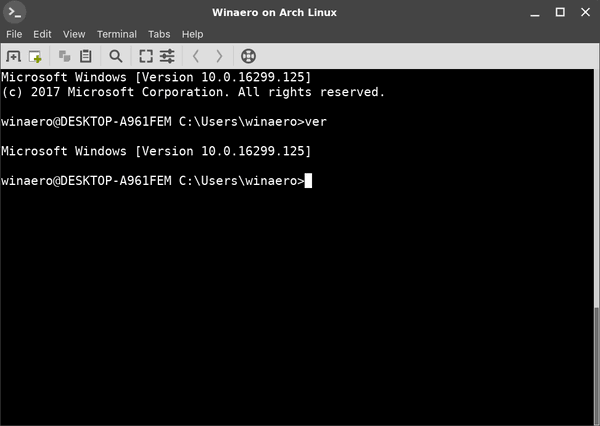
Vendar ne morem zagnati FAR Managerja. Videti je črno-belo in zlomljeno:
Še ena zanimiva ugotovitev: lahko zaženete aplikacije GUI, kot je explorer. Če ste prijavljeni v isti uporabniški račun, ki ga uporabljate za SSH, se bodo začeli na namizju. Glej:
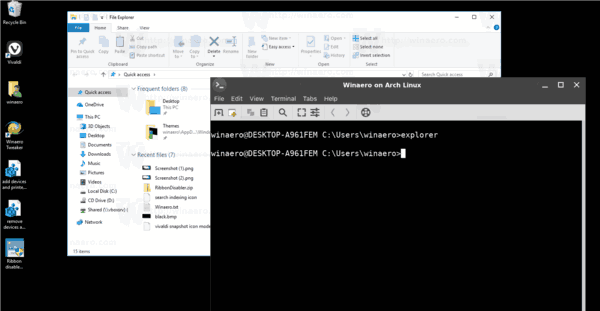
No, vgrajeni strežnik SSH je vsekakor zanimiva stvar za igranje. Omogoča vam upravljanje računalnika z operacijskim sistemom Windows brez namestitve orodij, kot je rdesktop, na vaš računalnik z Linuxom ali celo spreminjanja nastavitev sistema Windows iz računalnika Linux, ki nima nameščenega strežnika X.
Od tega pisanja je vgrajeni strežnik SSH v sistemu Windows 10 v fazi BETA, zato bi moral postati bolj zanimiv in v bližnji prihodnosti postati uporabna funkcija.

